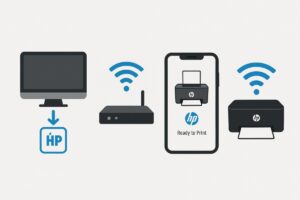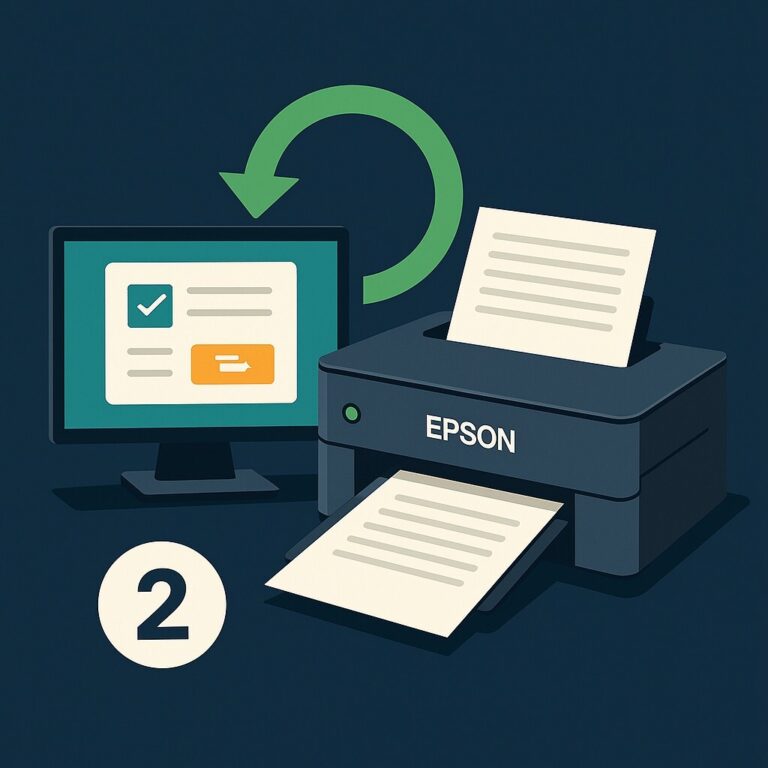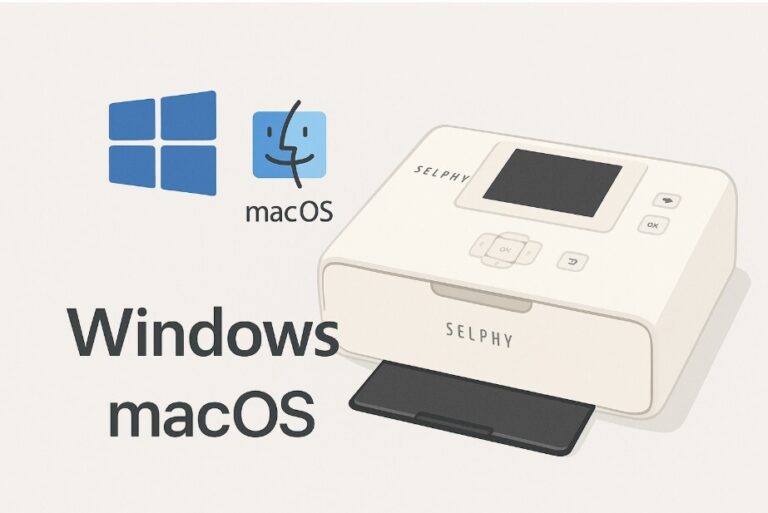HP Smart App 설치 및 원격 인쇄 설정법 – Wi-Fi 환경 구축
스마트폰 하나로 언제 어디서든 인쇄가 가능하다면 얼마나 편리할까요? HP Smart App 설치만으로도 복잡한 드라이버 연결 없이, Wi-Fi를 통해 프린터와 스마트 기기를 완벽히 연동할 수 있습니다.
이번 글에서는 HP Smart App 설치부터 원격 인쇄까지, 실제 Wi-Fi 환경을 기반으로 완성도 높게 설정하는 법을 단계별로 안내합니다.
HP Smart App 설치로 완성하는 Wi-Fi 원격 인쇄 환경
Wi-Fi 네트워크를 기반으로 HP Smart App을 설치하면, 프린터를 원격으로 제어하고 인쇄할 수 있는 환경을 구축할 수 있습니다. HP 계정 로그인, 네트워크 공유기 연결, 원격 인쇄 허용 설정까지의 과정을 하나씩 따라가면, 어떤 환경에서도 안정적으로 인쇄를 이어갈 수 있습니다.
① HP Smart App 설치 – 첫 연결 준비
HP 공식 홈페이지 또는 모바일 스토어에서 HP Smart App을 다운로드합니다.
설치 후 앱을 실행하면 ‘프린터 추가(Add Printer)’ 화면이 나타납니다. 이때 프린터가 Wi-Fi 네트워크에 연결되어 있어야 탐색이 가능합니다.
📄 참고: HP Smart App은 Windows 10/11, macOS Sonoma, iOS, Android에서 모두 지원됩니다.
② Wi-Fi 연결 설정 – 프린터와 네트워크 동기화
Wi-Fi 라우터와 프린터를 동일한 네트워크 대역으로 맞추는 것이 핵심입니다.
스마트폰의 HP Smart App에서 ‘무선 연결 설정’ 메뉴를 열고, 표시되는 프린터 이름(예: HP DesignJet T650 Series)을 선택합니다.
프린터가 검색되지 않는다면 다음을 점검하세요.
-
공유기의 2.4GHz/5GHz 대역 선택 확인
-
방화벽 또는 VPN이 연결 차단 중인지 확인
-
프린터 패널에서 네트워크 재설정(Reset Network Settings)
이 과정을 거치면 스마트폰과 프린터가 동일한 네트워크에서 자동으로 동기화됩니다.
③ HP 계정 로그인 및 원격 인쇄 활성화
HP Smart App의 강점은 단순한 로컬 연결을 넘어, HP Cloud Print(원격 인쇄) 기능을 지원한다는 점입니다.
앱 내 [HP 계정 로그인]을 완료하면, HP Cloud를 통해 다른 장소에서도 인쇄 명령을 보낼 수 있습니다.
① 앱 설정(Settings) → 프린터 관리 → “Anywhere Printing” 활성화
② HP 계정 이메일 인증
③ 프린터 패널에서 “Web Services” 켜기
이후 HP Smart App에 로그인된 계정만 있으면, 외부 네트워크에서도 인쇄 명령이 가능합니다.
④ 출력 테스트 – 안정성 검증
모든 설정이 완료되면 테스트 인쇄(Test Print)를 진행하세요.
파일 선택 → 인쇄 → 프린터 선택 순서로 진행되며, Wi-Fi 환경이 정상적으로 연결되었다면 3초 이내에 인쇄 명령이 전송됩니다.
만약 출력 지연이 발생한다면, 공유기 채널을 변경하거나 프린터의 IP 주소를 고정(IP Reservation)하는 방법이 좋습니다. 이렇게 하면 원격 인쇄 시에도 안정적인 데이터 흐름을 유지할 수 있습니다.
Wi-Fi 연결 안 될 때 점검 방법
HP Smart App 설치가 끝났는데도 프린터가 검색되지 않는다면, 단순한 앱 오류로 보기 어렵습니다.
이 경우 공유기와 프린터 간의 네트워크 인식 구조를 한 번 점검해 보세요.
먼저 공유기의 DHCP(자동 IP 할당) 기능이 켜져 있어야 합니다.
이 기능이 꺼져 있으면 프린터가 네트워크 상의 IP 주소를 받지 못해 인식되지 않습니다.
또한, 프린터 전원을 완전히 껐다가 30초 후 다시 켜면, IP를 새로 요청하며 대부분 문제 없이 연결됩니다.
추가로 방화벽이 HP Smart App의 네트워크 통신을 막고 있는지 확인하세요.
일시적으로 보안 프로그램을 해제하고 재검색을 시도하면 정상 인식되는 경우가 많습니다.
HP Smart App과 드라이버의 역할 차이
많은 사용자가 “드라이버만 설치하면 되지 않을까?”라고 묻습니다.
하지만 HP Smart App과 드라이버는 역할이 전혀 다릅니다.
-
HP Smart App: 프린터 상태 확인, 스캔·복사 제어, 원격 인쇄 등 제어 중심 도구
-
HP 드라이버: 인쇄 데이터를 프린터가 이해할 수 있도록 변환하는 출력 중심 도구
즉, 드라이버는 문서 전송의 통로이고, Smart App은 프린터의 두뇌 역할을 합니다.
두 시스템이 함께 작동할 때 비로소 완전한 무선 인쇄 환경이 만들어집니다. 이 차이를 이해하고 구성하면, 인쇄 오류나 연결 지연 문제를 크게 줄일 수 있습니다.
보안 설정 및 프린터 공유 팁
원격 인쇄 기능을 사용하면 인쇄 데이터가 HP Cloud를 통해 전송되기 때문에, 보안 설정은 필수입니다.
1️⃣ 암호화 네트워크 사용: 공유기가 WPA2 이상 암호화 방식으로 설정되어 있는지 확인합니다.
2️⃣ 프린터 공유 제한: HP Smart App → 프린터 관리 → ‘신뢰된 사용자만 초대’ 옵션을 켭니다.
3️⃣ 공용 네트워크 회피: 카페·공용 와이파이에서는 HP Cloud 접속이 제한되거나 보안 위험이 발생할 수 있습니다.
보안을 강화하면 단순 인쇄 환경을 넘어, 사무실·가정 어디서든 안심하고 원격 인쇄를 사용할 수 있습니다.
💬자주 묻는 질문 (FAQ)
Q. HP Smart App 설치 후 프린터가 검색되지 않습니다.
→ Wi-Fi와 Bluetooth가 모두 켜져 있는지 확인하고, 공유기의 2.4GHz 대역으로 연결해 보세요.Q. 원격 인쇄가 안 되는데 어떻게 해결하나요?
→ HP 계정이 로그아웃 상태일 수 있습니다. HP Smart App에서 로그인 후 “Anywhere Printing” 옵션이 켜져 있는지 다시 확인하세요.Q. 공용 네트워크에서 HP Smart App을 사용할 수 있나요?
→ 공용 와이파이는 보안 정책으로 인해 HP Cloud 접근이 제한될 수 있습니다. 개인 라우터 환경에서 설정하는 것이 안정적입니다.
🔚 마무리
HP Smart App 설치만으로도 복잡한 드라이버 세팅 없이, 프린터를 완전한 Wi-Fi 원격 인쇄 환경으로 바꿀 수 있습니다. 한 번만 올바르게 설정해두면, 사무실·가정 어디서든 스마트폰으로 손쉽게 인쇄 명령을 내릴 수 있습니다. HP Smart App 설치는 단순한 편의 기능이 아니라, 인쇄 환경을 완전히 무선화하는 핵심 솔루션입니다.
💡 함께 보면 좋은 정보
📄 HP DesignJet 드라이버 전체 가이드
📄 HP DesignJet T1700 44인치 PostScript 드라이버 설치 가이드
📄 HP DesignJet T2600 MFP 드라이버 설치 가이드